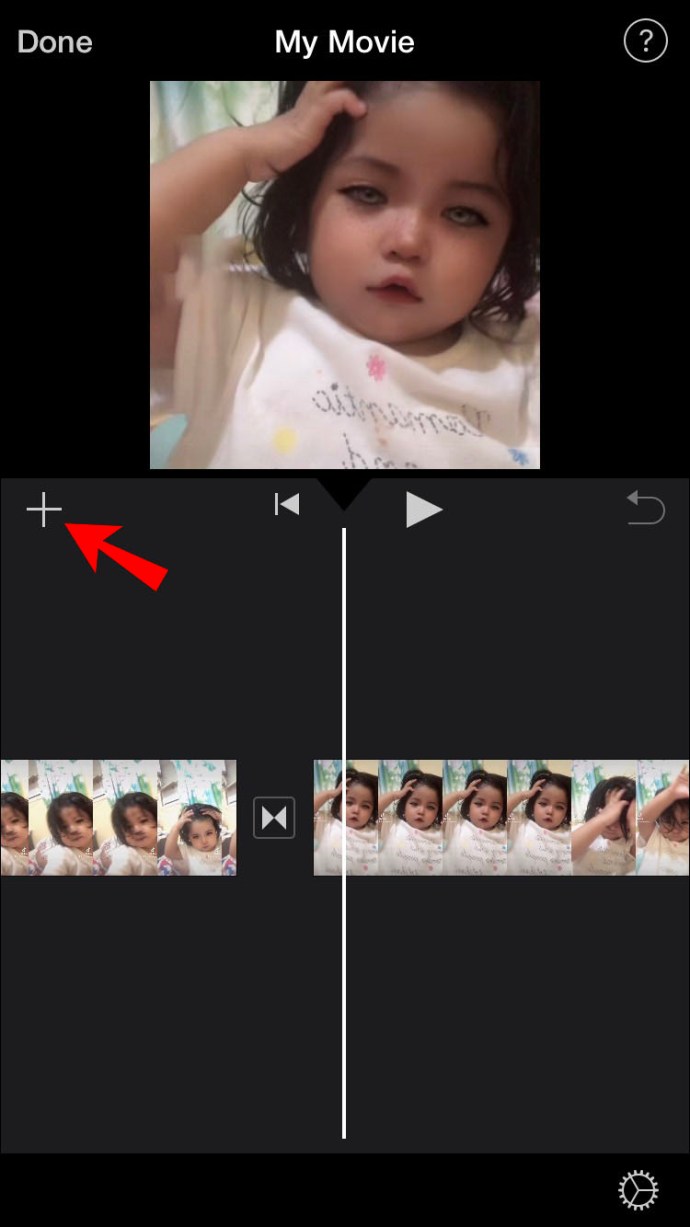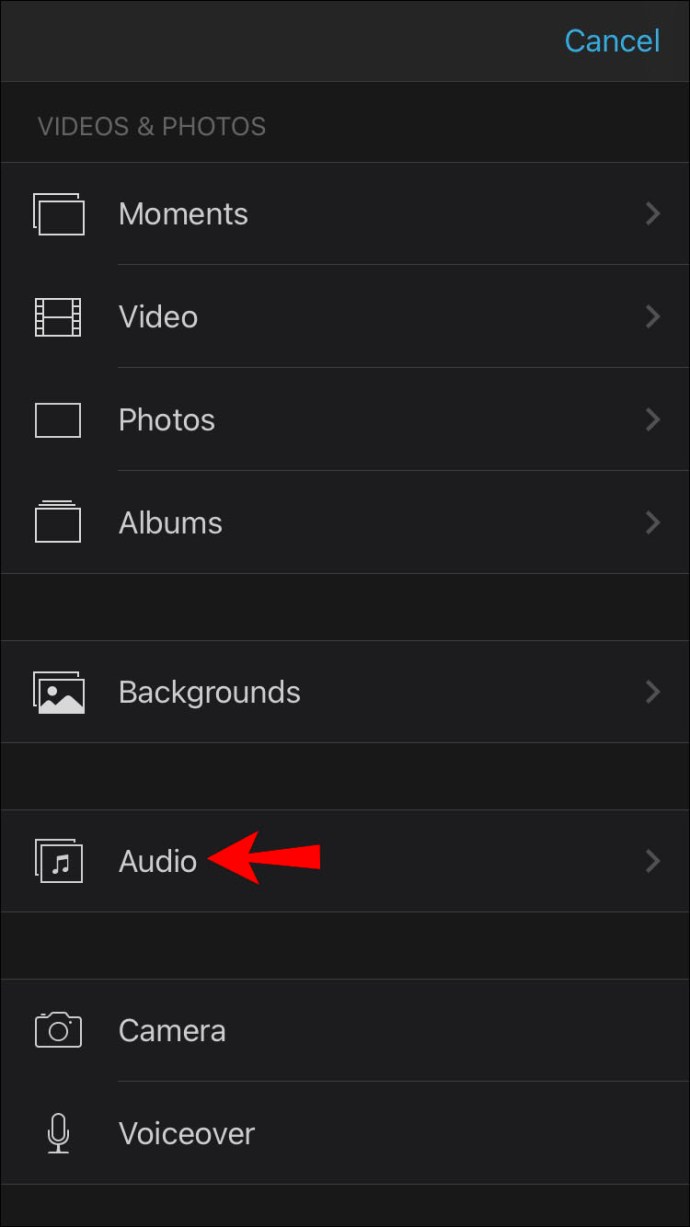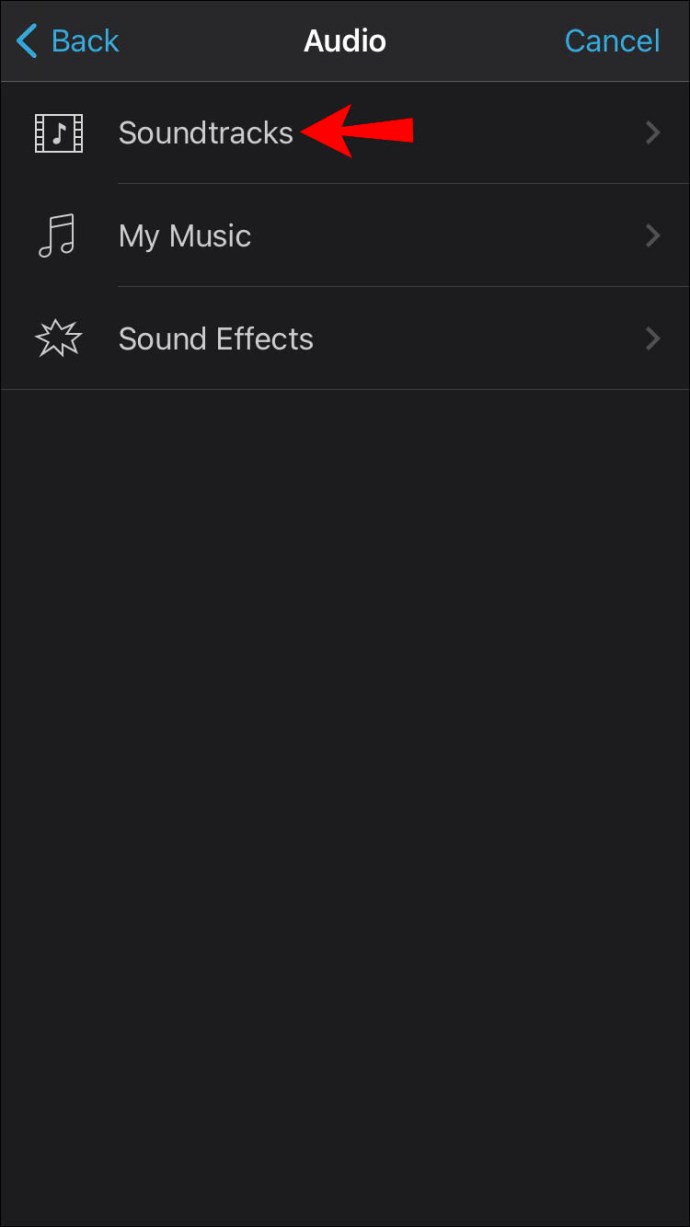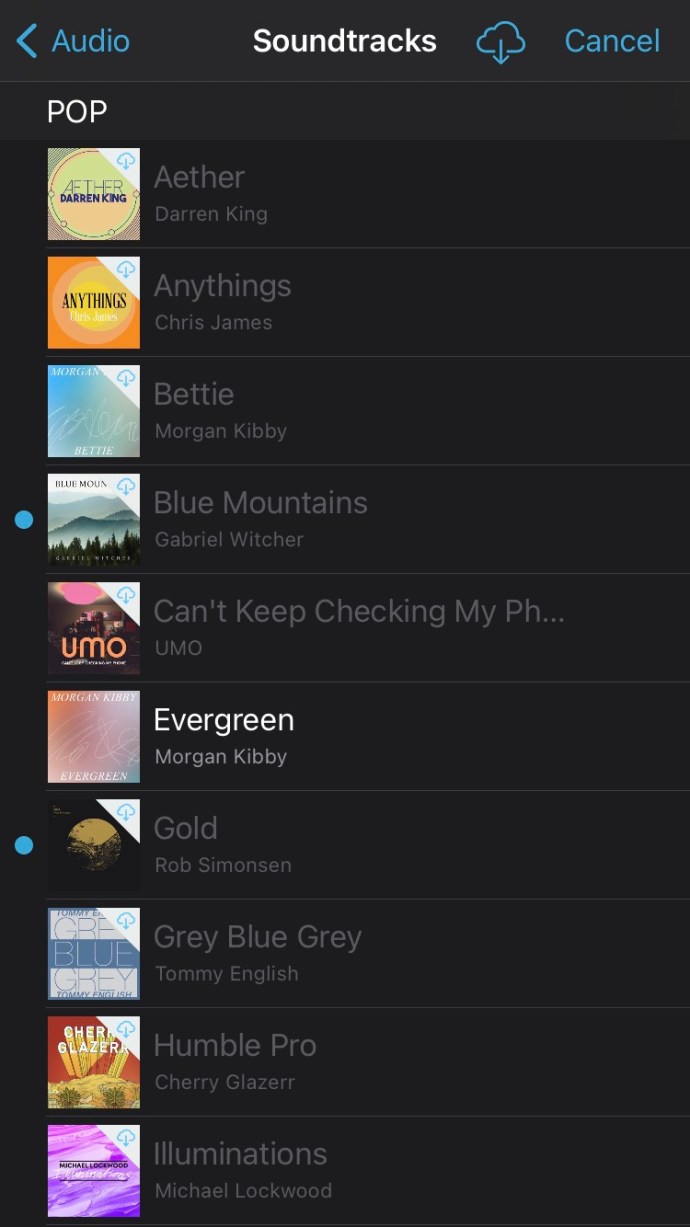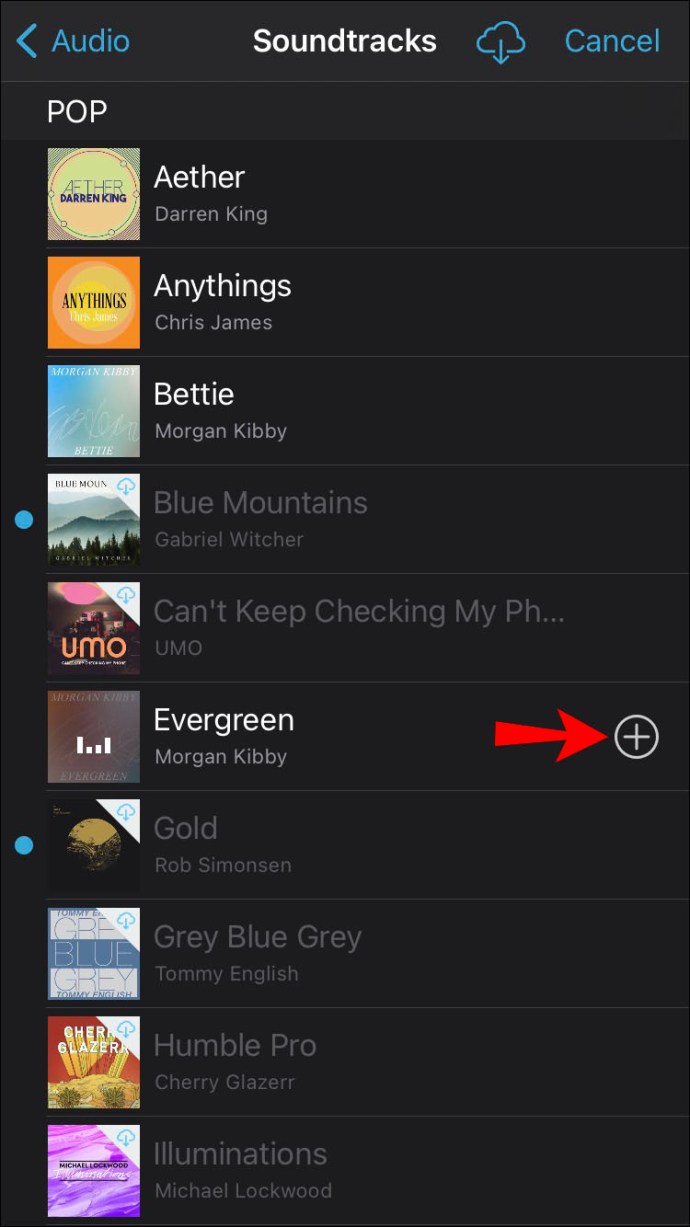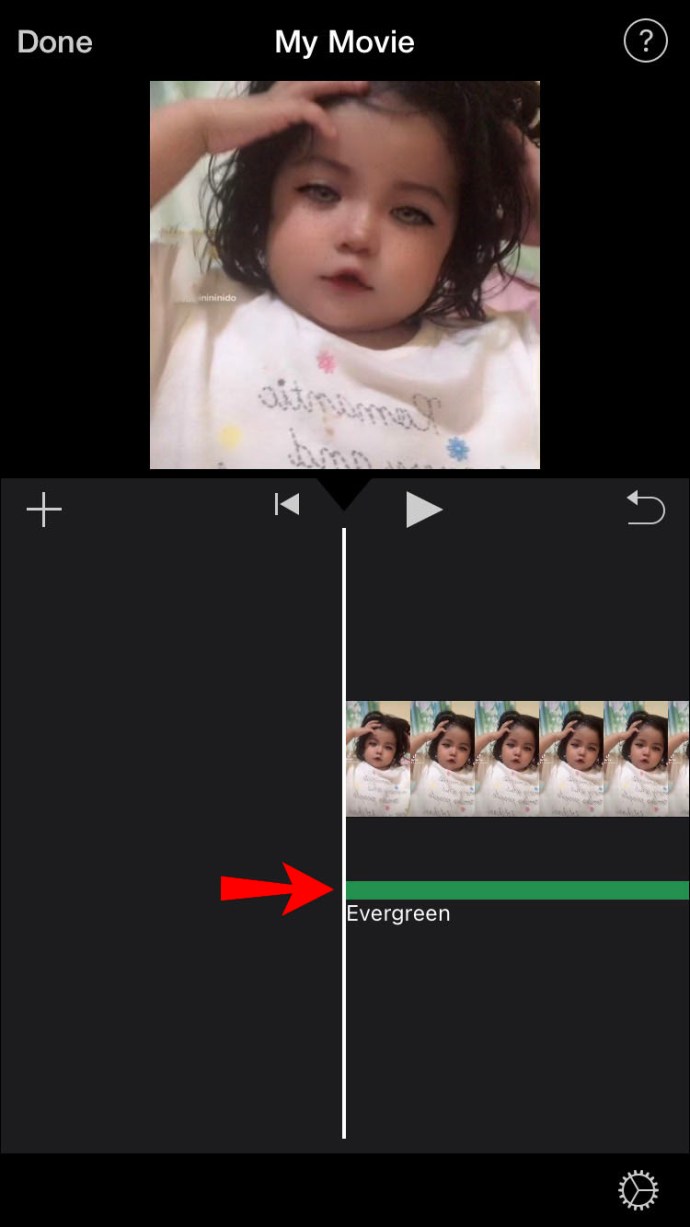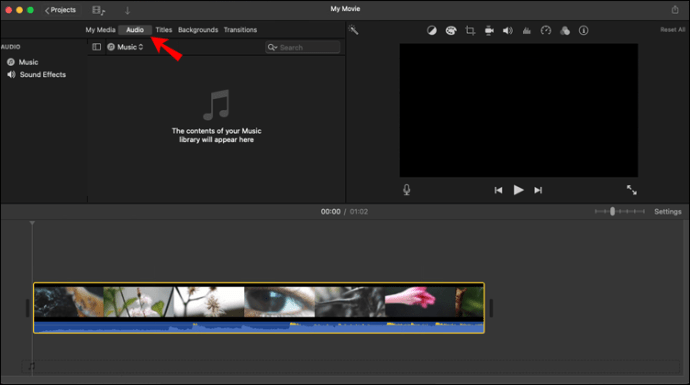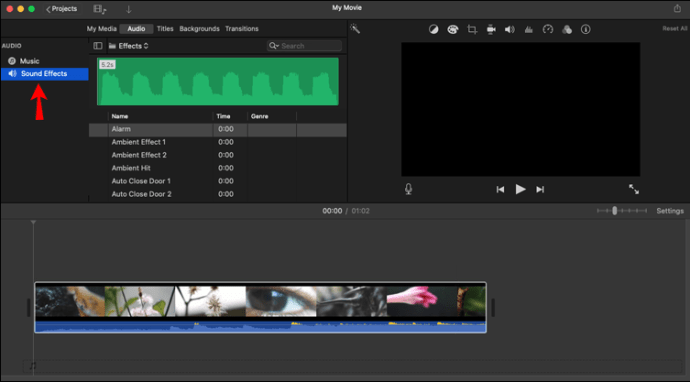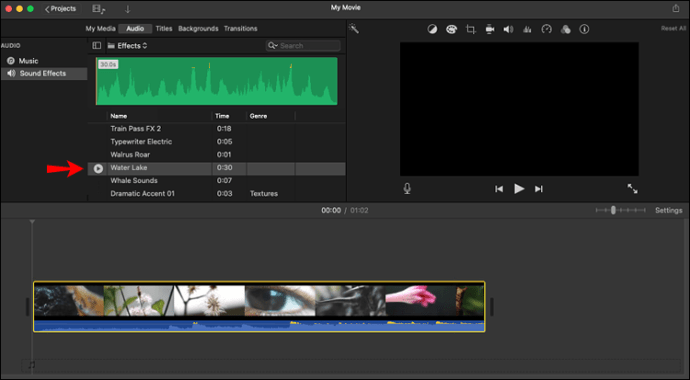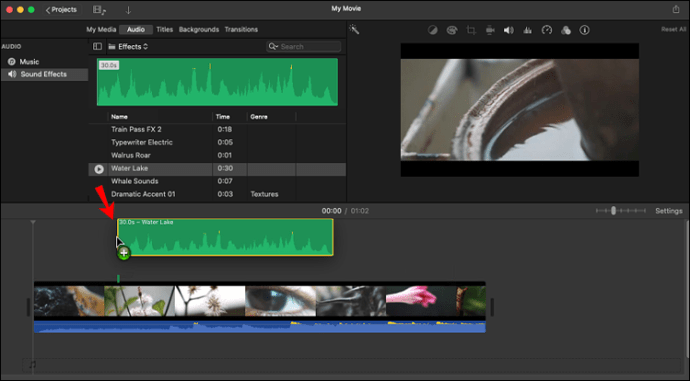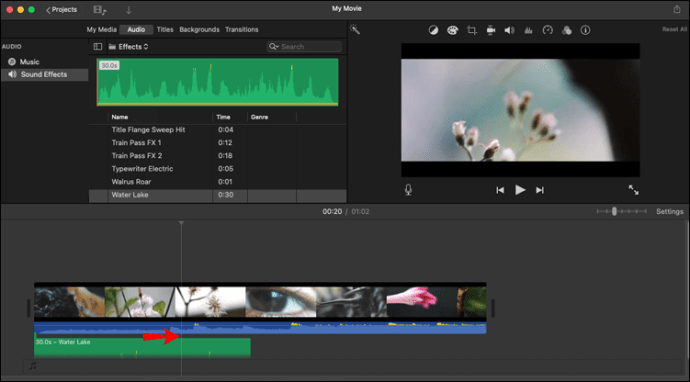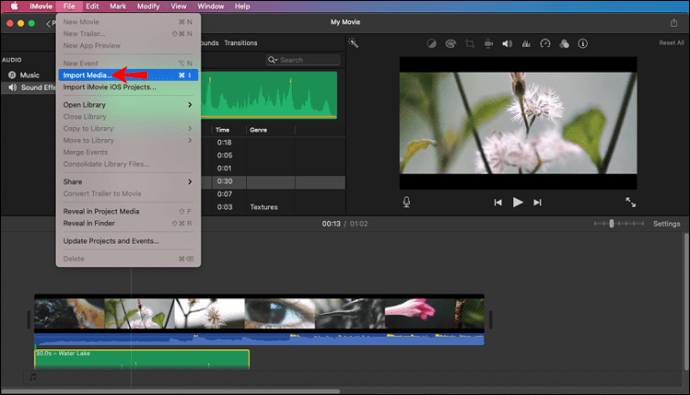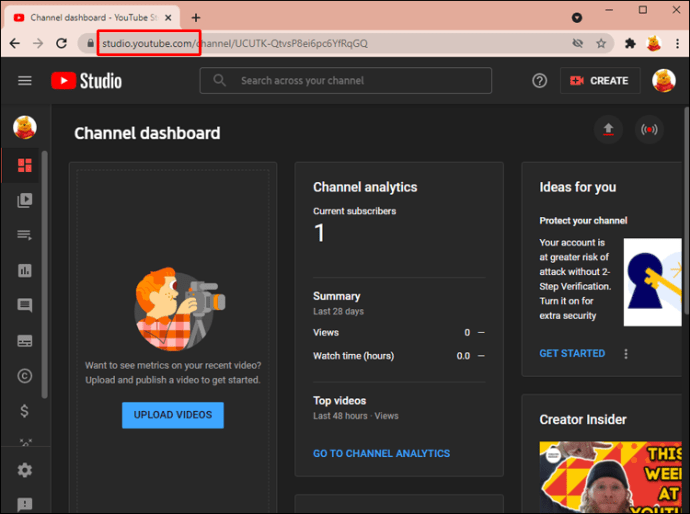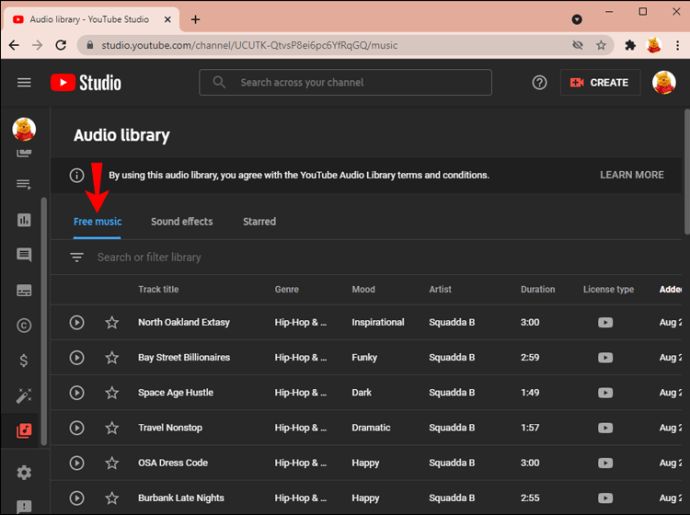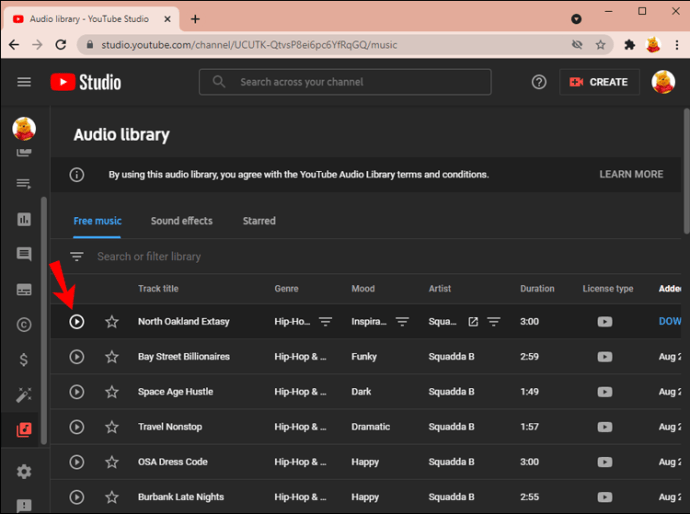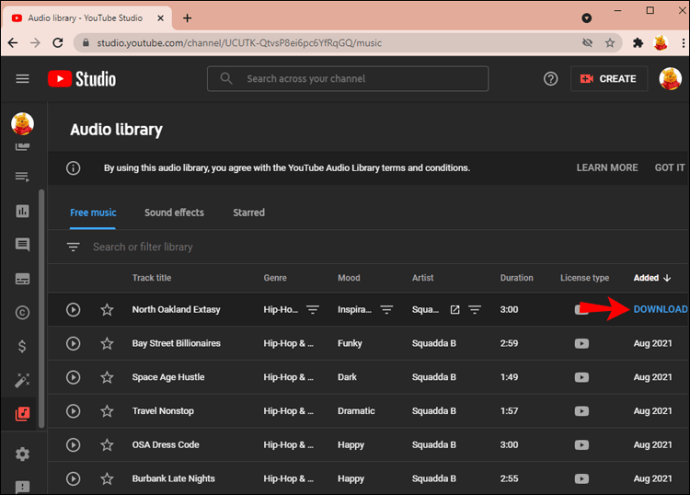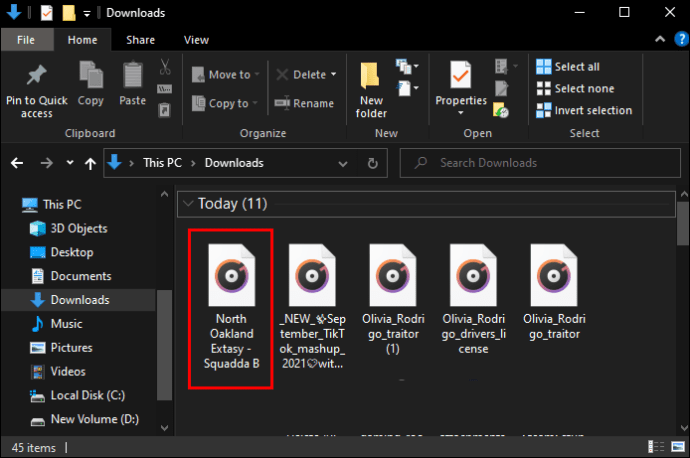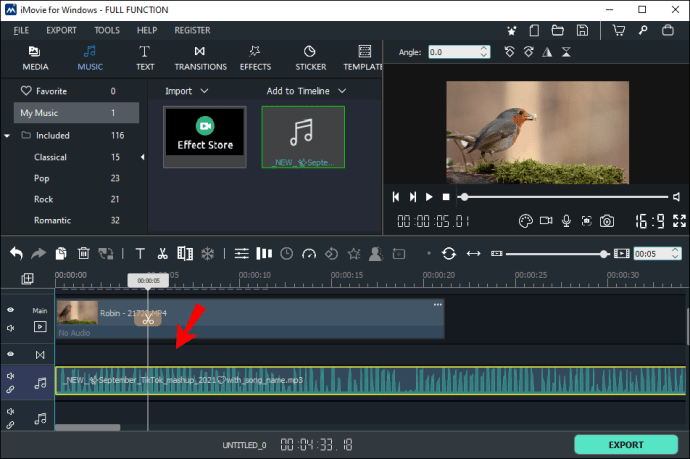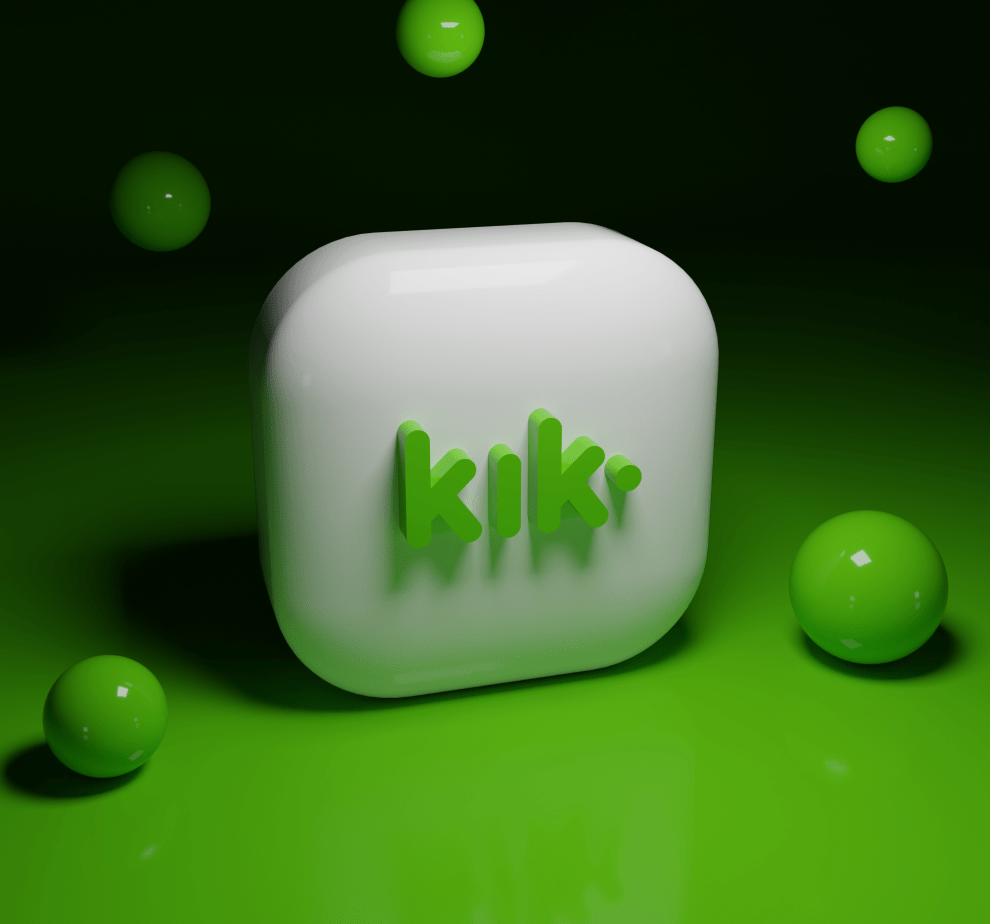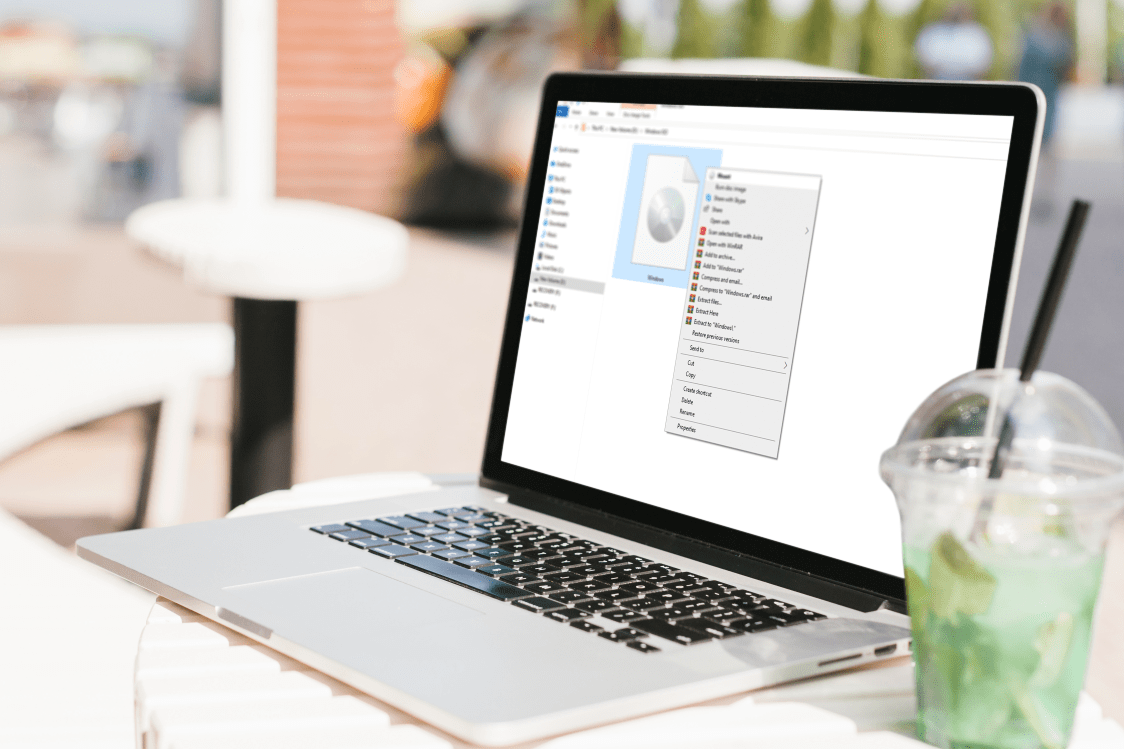iMovie'de Videoya Müzik Nasıl Eklenir
iMovie, macOS veya iOS sistemlerinde kullanılmak üzere tasarlanmış doğrusal olmayan bir video düzenleme yazılımıdır: Mac bilgisayarlar, iPhone'lar ve iPad'ler. Bu benzersiz yazılım, orijinal dosyalarınızı değiştirmeden videoları, müzikleri ve görüntüleri düzenlemenizi kolaylaştırır. Ve çok kullanıcı dostu olduğu için YouTube, Pinterest, Instagram Reels ve Facebook gibi platformlar için muhteşem videolar oluşturmak için kullanabilirsiniz.

Etkileyici video klipler oluşturma yeteneği artık parmaklarınızın ucunda. Ama belki de görsellerinizle uyumlu olması için biraz müzik eklemek istersiniz. iMovie kliplerinize ses aktarmak ve eklemek zor görünebilir, bu yüzden bu kılavuzu bu adımda ustalaşmanıza yardımcı olmak için hazırladık.
Bir iPhone'da iMovie'ye Müzik Nasıl Eklenir
Apple, iMovie veritabanında popüler sanatçılar ve besteciler tarafından oluşturulan geniş bir müzik, film müziği ve ses efekti koleksiyonu içerir. Daha sonra bu ses dosyalarını düzenlemekte olduğunuz videoya ekleyebilirsiniz. İzleyen adımlar, bir iPhone'da iMovie'ye nasıl müzik ekleyeceğinizi gösterecektir:
- Projenizi zaman çizelgesinde açık tutun.
- Artı işaretine benzeyen bir simge olan "Medya Ekle" düğmesine gidin.
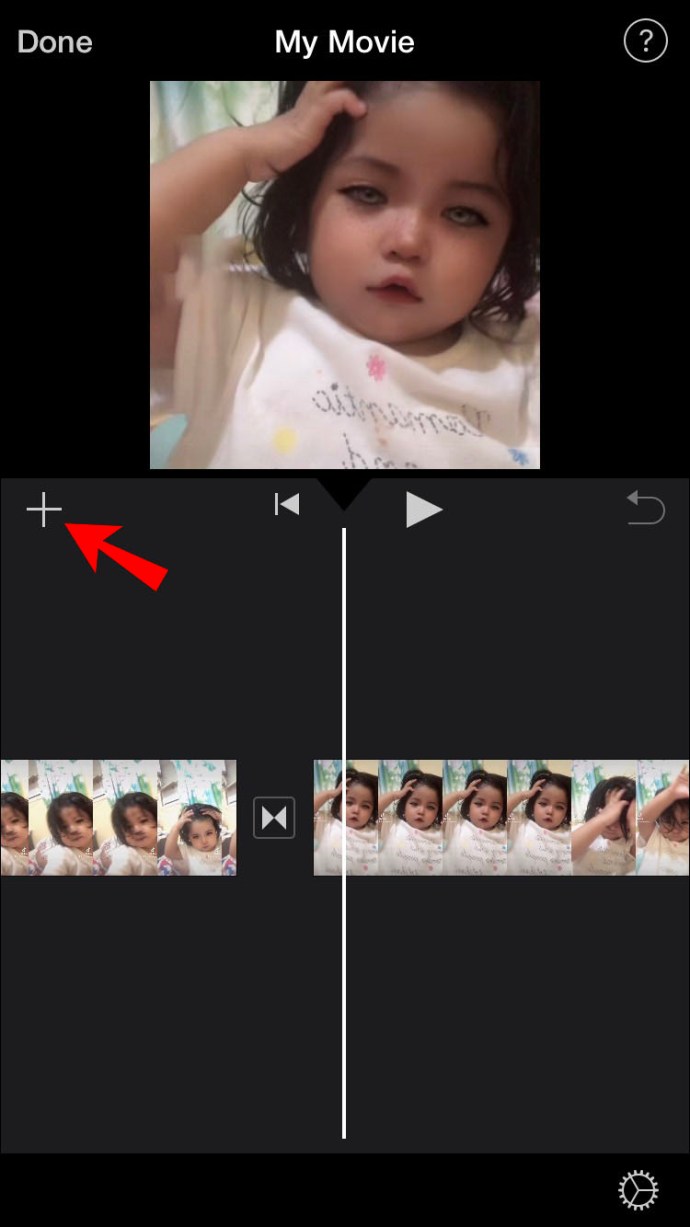
- Menüyü açmak için bu düğmeye dokunun. Bu menüden “Ses” seçeneğini seçin.
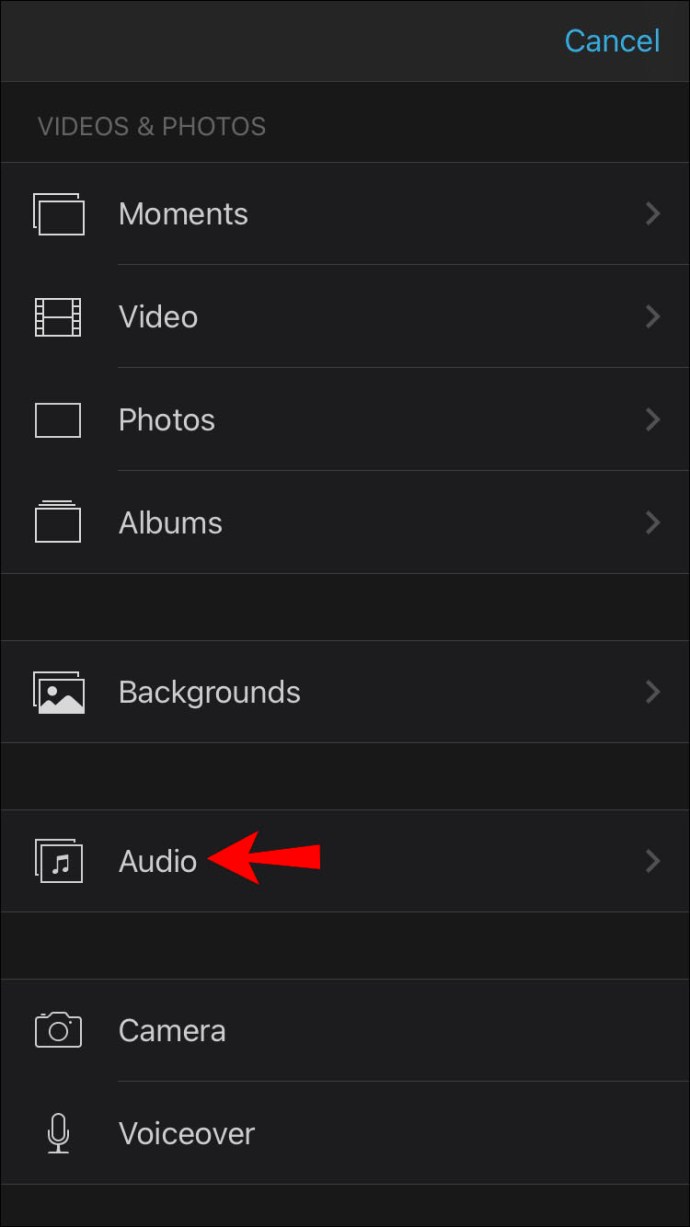
- Ardından, farklı yerleşik müzik tekliflerini görüntülemek için “Müzikler”e dokunun.
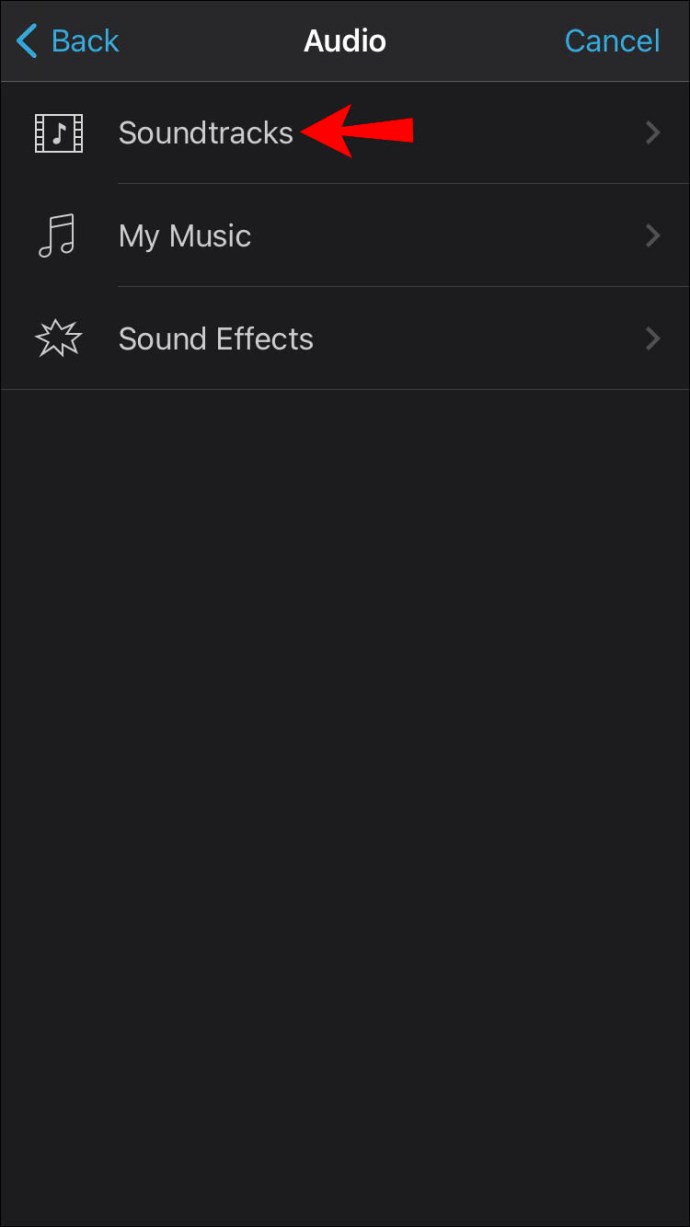
- Önizlemek için bir film müziğine dokunun. Tüm müzikler indirilmez. Parça soluk görünüyorsa, şarkıyı önizlemek için üzerine dokunmadan önce indirmek için üzerine tıklamanız gerekir.
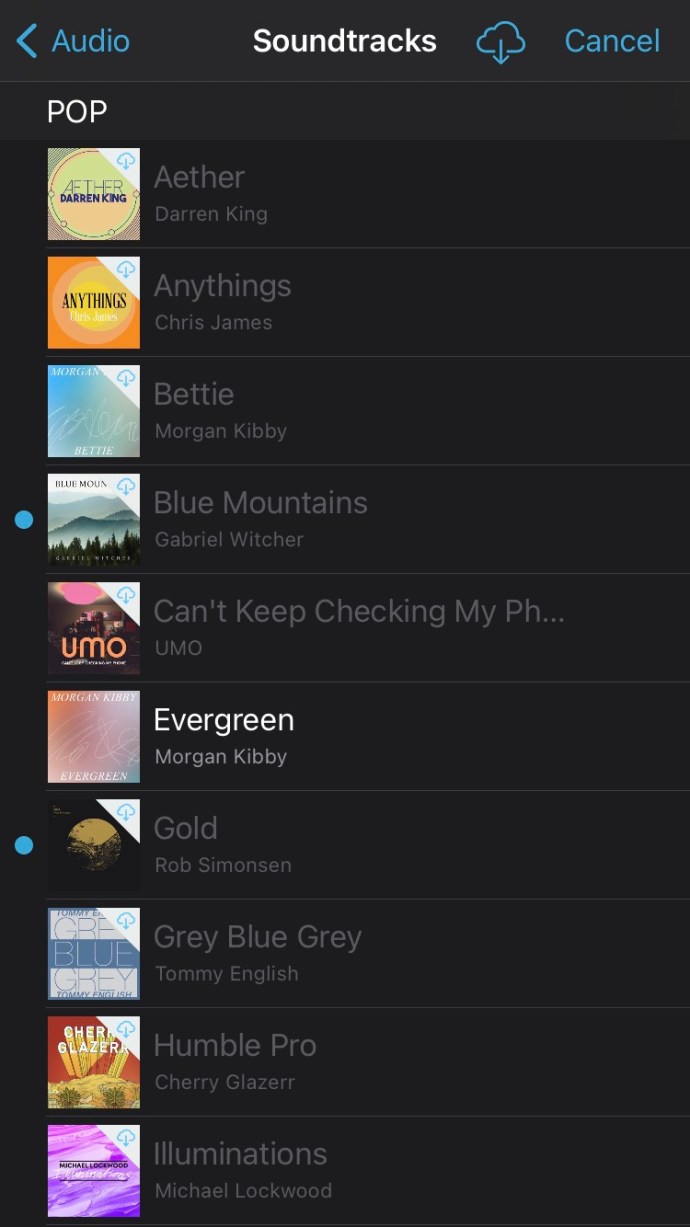
- Seçtiğiniz film müziğini projeye eklemek için, film müziğinin yanındaki “Ses Ekle” simgesine tıklayın. Bu simge, içinde artı işareti bulunan küçük bir daireye benziyor.
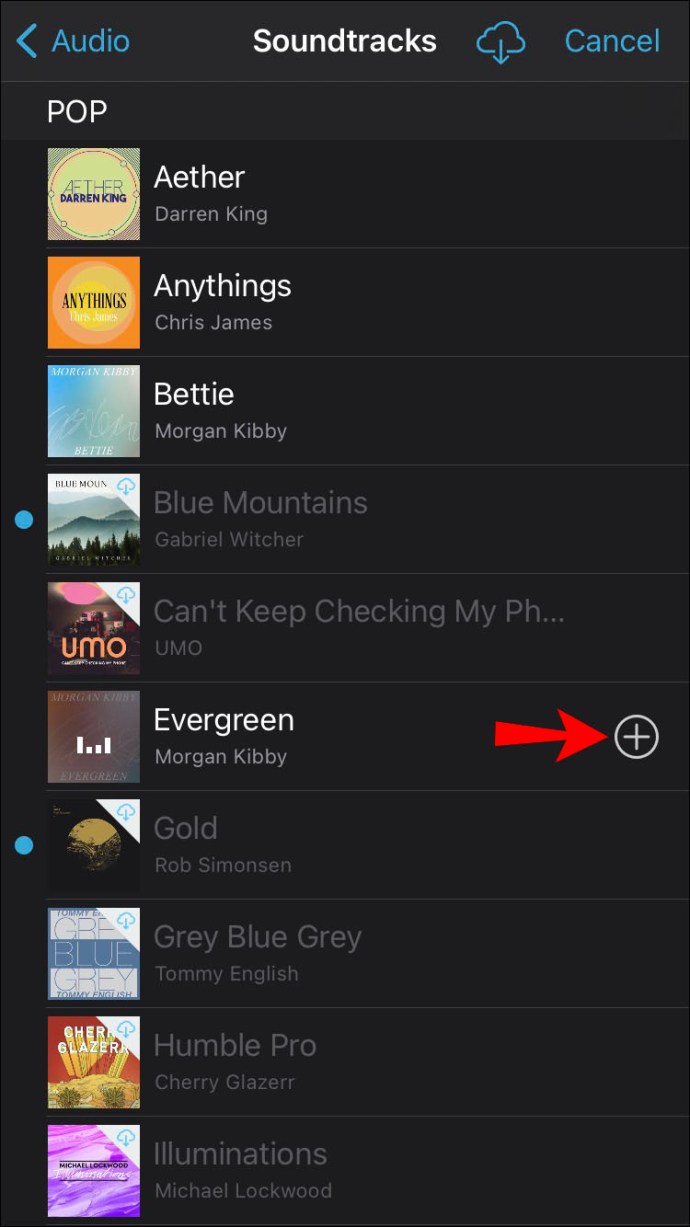
- iMovie şarkıyı otomatik olarak içe aktarır, video klibin başına yerleştirir ve projenizin uzunluğuna sığdırır.
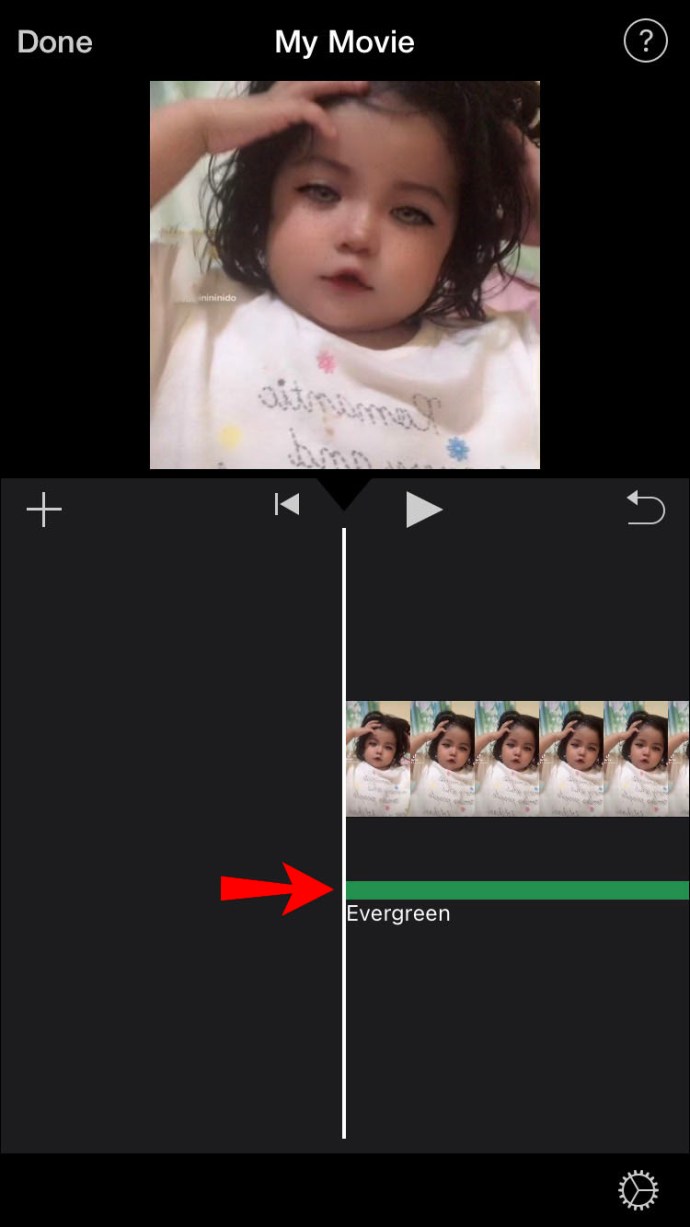
Ses klibinizi video projenize ekledikten sonra, ihtiyaçlarınıza göre ayarlayabilirsiniz. Örneğin, klibin uzunluğunu değiştireceğiniz veya ikinci bir şarkı ekleyeceğiniz yer burasıdır.
Bir iPad'de iMovie'ye Müzik Nasıl Eklenir
Bir iPad'de iMovie'ye müzik eklemek, bunu bir iPhone'da yapmaya nispeten benzer. Öyleyse, nasıl olduğuna bakalım:
- Seçtiğiniz video projesini zaman çizelgesinde görüntüleyebilmeniz için iPad'inizdeki iMovie'de açın.
- Ekranda “Medya Ekle” simgesini bulun ve üzerine dokunun.
- Görüntülenen menüden kullanılabilen farklı müzik seçeneklerine göz atmak için “Ses” ve ardından “Müzikler” üzerine tıklayın.
- Üzerine dokunarak her şarkıyı örnekleyebilirsiniz. Bir müzik dosyası henüz indirilmemişse, rengi daha açık görünecektir. Şarkıyı önizlemek için tıklamadan önce indirmek için ona dokunun.
- Seçtiğiniz müziği iMovie videonuza eklemek için şarkının yanındaki "Ses Ekle" simgesini tıklayın.
- iMovie şarkıyı projenize aktaracak ve makaranın başına yerleştirecek ve müziği videonun uzunluğunu kapsayacak şekilde genişletecektir.
- Bu içe aktarma işlemi tamamlandıktan sonra ses klibinin uzunluğunu ayarlayabilir veya ikincisini ekleyebilirsiniz.
Mac'te iMovie'ye Müzik Nasıl Eklenir
Mac için iMovie, jingle'lar, şarkılar ve ses efektleri içeren kapsamlı bir ses kitaplığıyla birlikte gelir. Mac'te iMovie projenize müzik uygulaması, bir iPad veya iPhone'da nasıl ekleyeceğinizden biraz farklıdır. Bunu nasıl yapacağınız aşağıda açıklanmıştır:
- Projenizin iMovie'de açık olduğundan emin olun.
- Tarayıcının en üstüne gidin ve “Ses”i tıklayın.
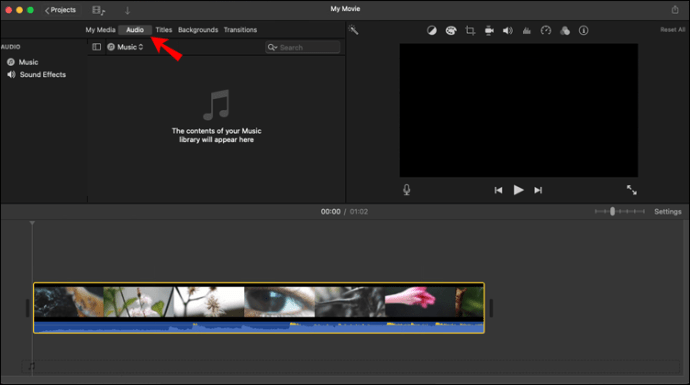
- Solda açılan kenar çubuğunda “Ses Efektleri”ni bulun ve üzerine dokunun.
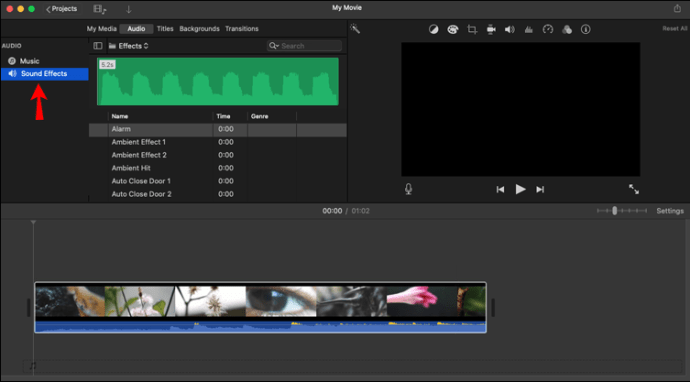
- Bazı durumlarda, tarayıcıyı açmak için “Medya Tarayıcı” düğmesine tıklamanız gerekebilir.
- Bir şarkıyı önizlemek istiyorsanız, imlecinizi menüdeki seçiminizin üzerine getirin. Seçtiğiniz müziğin yanında bir “Çal” düğmesi belirecektir. Şarkıyı dinlemek için bu düğmeye tıklayın.
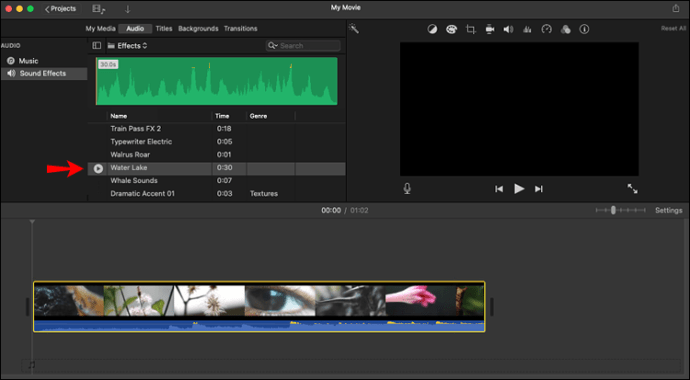
- Bir şarkıyı önizlemenin başka bir yolu da onu seçip Medya Tarayıcının üst kısmındaki dalga formunun içine tıklamaktır. Ardından, önizlemeyi duymaya hazır olduğunuzda “Boşluk Çubuğu”na basın.
- Projenize eklemek istediğiniz şarkıyı bulduktan sonra onu seçin ve proje zaman çizelgenize sürükleyin.
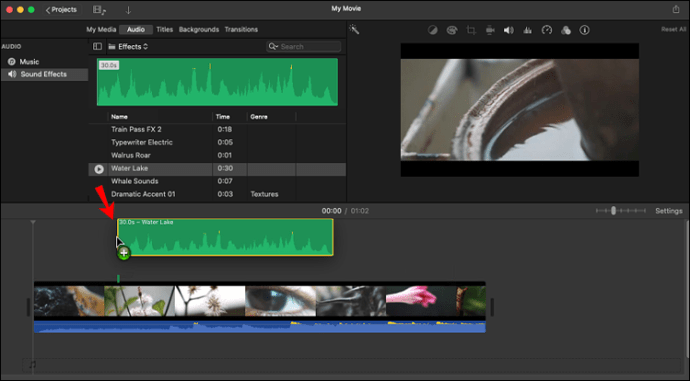
- Müzik dosyasını belirli bir video klibe eklemek için, video ve ses dosyalarını birbirine bağlayan dikey bir çubuk görünene kadar müzik dosyasını klibin altına sürükleyin. Şimdi, bu video klibi hareket ettirdiğinizde, ses parçası da onunla birlikte hareket edecektir.
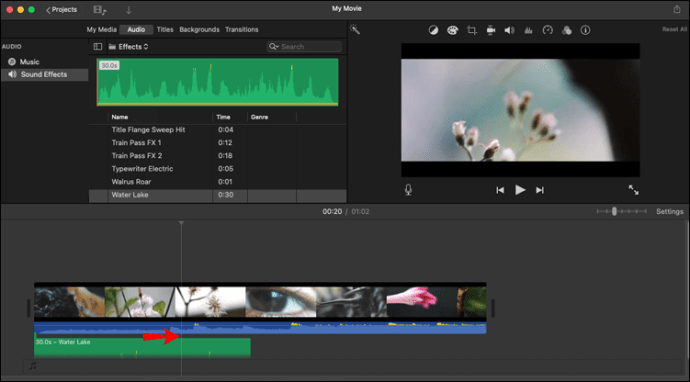
- Bunun yerine Mac'inizdeki bir dosyadan müzik eklemek istiyorsanız, ekranınızın üst kısmındaki "Dosya"yı tıklayın ve "Medyayı İçe Aktar"ı seçin. Bu seçim, Mac'inizdeki dosyalara göz atmanızı ve bunları projenize eklemenizi sağlayan bir pencere açar.
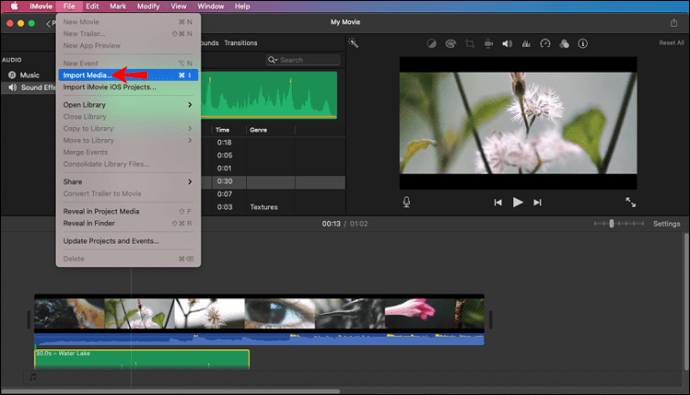
YouTube'dan Müzik Nasıl Eklenir
Bu şarkıların ve videoların çoğu telif hakkıyla korunduğundan, müziği doğrudan YouTube'dan iMovie'ye aktarmak zordur. Ancak, YouTube Kanalınızı yönetmenize olanak tanıyan YouTube platformu olan YouTube Studio'dan iMovie'ye müzik aktarabilirsiniz. Başlamak için şu adımlara göz atın:
- Bilgisayarınızda YouTube Studio'yu açın.
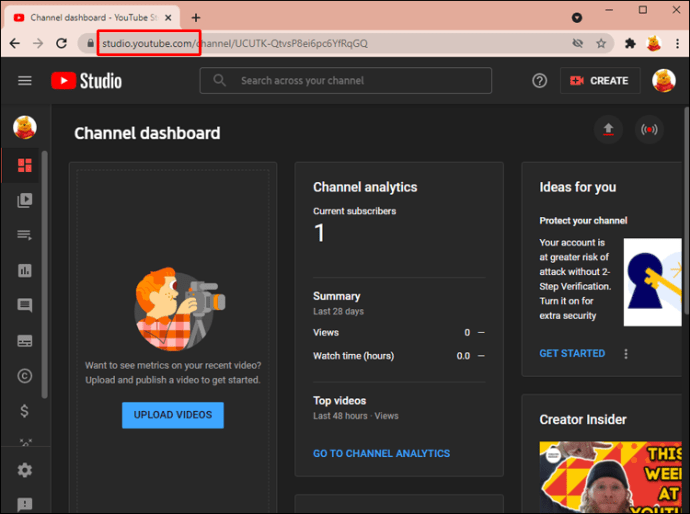
- Sol taraftaki kenar çubuğuna gidin ve “Ses Dosyaları”nı seçin.

- Yeni pencerenin üst kısmında bir “Ücretsiz Müzik” sekmesi göreceksiniz. Bu sekmeye tıklayın ve kullanımı ücretsiz şarkıların listesini içeren bir pencere açılacaktır.
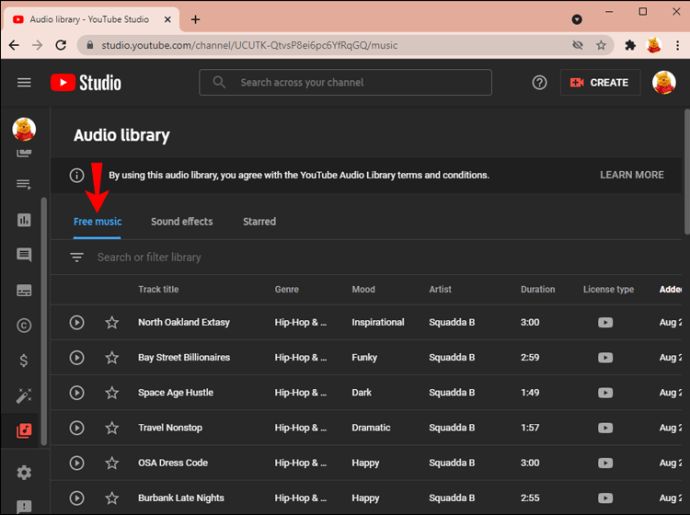
- Her birinin yanındaki “Çal” düğmesine tıklayarak bu şarkıları önizleyebilirsiniz.
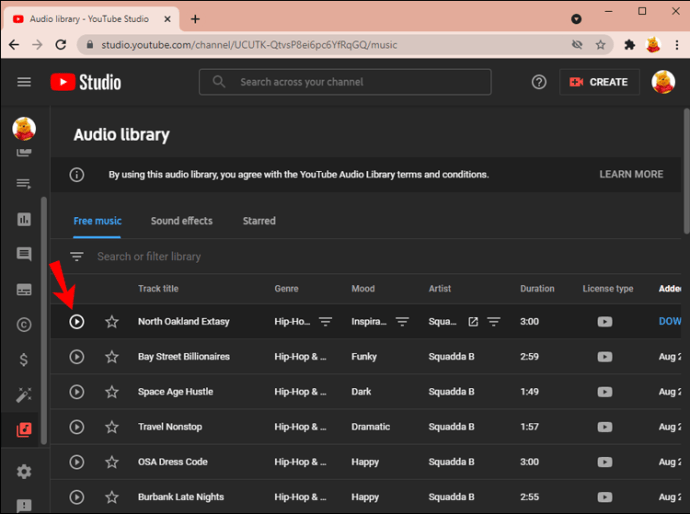
- Beğendiğiniz bir şarkıyı seçtikten sonra, en sağdaki “İndir” simgesine tıklayarak indirin.
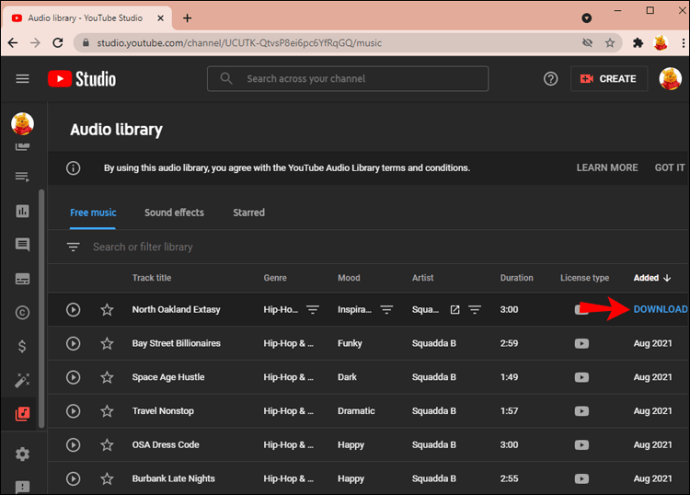
- Şimdi, iMovie projenizi açın.
- Projeniz açıldığında bilgisayar dosyalarınıza gidin ve “İndirilenler” klasörünüzü açın. Az önce indirdiğiniz müzik dosyasını bulun ve iMovie'deki medya alanına sürükleyin. (Medya alanı, video klibinizin oynatıldığı yerin yanında soldaki açık alandır.)
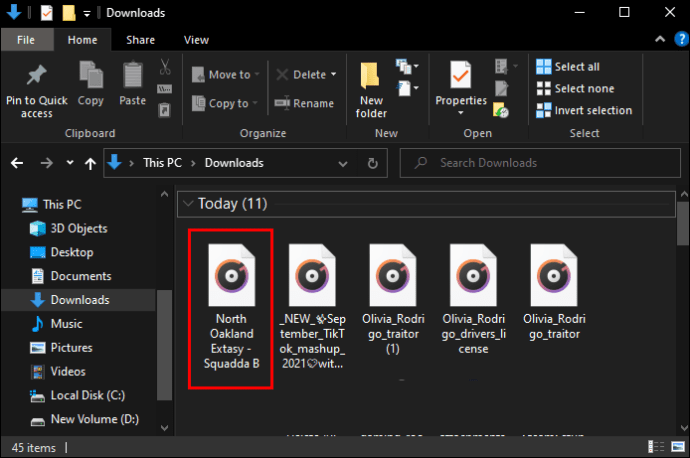
- Hazır olduğunuzda bu ses dosyasını video klibinizin altındaki zaman çizelgesine sürükleyebilirsiniz.
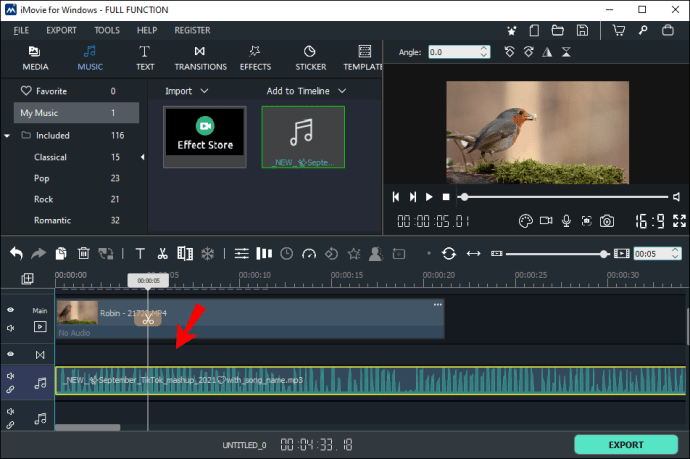
Artık tek yapmanız gereken müzik klibinizi görsellerinize uyacak şekilde düzenlemek.
Apple Music'ten Müzik Ekleyebilir miyim?
Apple Music, Apple'ın müzik akışı hizmetidir ve Spotify veya Amazon Music Unlimited ile karşılaştırılabilir. DRM veya Dijital Haklar Yönetimi, Apple Music'teki ses dosyalarını koruyarak, müziği Apple Music uygulaması dışında herhangi bir yerde kullanmanızı engeller.
Spotify'dan Müzik Ekleyebilir miyim?
iMovie yalnızca MP3, WAV, M4A ve AAC gibi belirli ses biçimlerini destekler. Spotify, müzik dosyalarını DRM ile korur ve onları iMovie'nin desteklemediği OGG Vorbis formatı ile kodlar.
Ses Eklendi
Alıştıktan sonra iMovie projenize müzik eklemek nispeten kolaydır. Bu kılavuzdaki basit adımları izleyin ve kısa sürede film büyüsü yapacaksınız.
Şimdi tek yapmanız gereken, iMovie projenizi hayata geçirecek o destansı parçayı bulmak!
iMovie projenize daha önce müzik eklediniz mi? Bu kılavuzda belirtilenlere benzer bir yöntem kullandınız mı? Aşağıdaki yorumlar bölümünde bize bildirin.